Obsah
Spoločnosť Microsoft v utorok (13. 11. 2018) opätovne vydala najnovšiu aktualizáciu funkcií systému Windows 10 verzie 1809, známu ako "Windows 10 October 2018 Update". Niektorí používatelia však hlásili, že aktualizáciu 1809 nie je možné nainštalovať, pretože systém zamrzne alebo sa bez aktualizácie vráti na predchádzajúcu verziu systému Windows 10.
Keď sa inštalácia aktualizácie Windows 10 v1809 nepodarí, používatelia sa vo svojich systémoch stretávajú s jedným z nasledujúcich príznakov:
Príznak č. 1: Počas inštalácie aktualizácie funkcií systému Windows 10 v1809 systém zamrzne alebo sa zasekne na logu systému Windows a jedinou metódou, ako dostať počítač späť, je násilné vypnutie počítača pomocou vypínača.
Príznak č. 2: Počas inštalácie aktualizácie Windows 10 October 1809 sa počítač reštartuje a potom - po "Zrušení zmien" - prejde na predchádzajúcu verziu systému Windows 10 (v1803). Po obnovení predchádzajúcej verzie systém začne znova sťahovať najnovšiu aktualizáciu pre Windows 10 v1809, ale inštalácia aktualizácie, vždy zlyhá s rovnakými príznakmi alebo dáva chybu 0x800F081F: Theinštalácia zlyhala vo fáze SAFE_OS s chybou počas operácie INSTALL_UPDATES.

Tento návod obsahuje pokyny na vyriešenie nasledujúceho problému: Aktualizácia funkcií systému Windows 10 v1809 sa nepodarí nainštalovať.
Ako opraviť: Windows 10 October 2018 Update 1809 sa nepodarilo nainštalovať.
Dôležité návrhy: Predtým, ako pristúpite k aktualizácii systému Windows 10 na verziu 1809:
1. Dočasne odinštalovať pred inštaláciou aktualizácie odstrániť zo systému antivírusový alebo bezpečnostný program tretej strany (inej spoločnosti ako Microsoft).
2. Odpojte všetky pripojené zariadenia USB, ktoré nepotrebujete (napr. disky USB, prijímač bezdrôtovej myši alebo klávesnice USB, bezdrôtovú sieťovú kartu USB atď.).
3. Pred inštaláciou aktualizácie sa uistite, že máte dostatok voľného miesta na disku (aspoň 20 GB). Ako uvoľniť miesto na disku pomocou čistenia disku.
4. Ak ste v systéme povolili režim pre vývojárov, pokračujte a odinštalujte režim pre vývojárov systému Windows. Ak to chcete urobiť:
- Prejsť na Nastavenia -> Aktualizácia a zabezpečenie -> Pre vývojárov -> Vyberte Sideload aplikácie a potom kliknite na Áno potom prejdite na Nastavenia -> Aplikácie -> Správa voliteľných funkcií -> Vývojársky režim systému Windows -> kliknite na tlačidlo Odinštalovanie stránky .
Reštartovanie stránky a pokúste sa aktualizovať počítač.
5. Pred použitím nižšie uvedených metód spustite nástroj Windows Update Troubleshooter z Nastavenia > Aktualizácia a zabezpečenie y > Riešenie problémov > Aktualizácia systému Windows.
Metóda 1. Prinúťte systém Windows 10, aby si stiahol aktualizáciu v1809 od začiatku.Metóda 2. Stiahnite si najnovšiu aktualizáciu servisného zásobníka (SSU) pre váš operačný systém.Metóda 3. Stiahnite si a nainštalujte aktualizáciu Windows 10 October 2018 ručne.Metóda 4. Opravte chyby poškodenia systému Windows pomocou nástrojov DISM a SFC.Metóda 5. Nainštalujte aktualizáciu Windows 10 v1809 pomocou aktualizácie IN-Place.Metóda 6. Zastavte automatickéAktualizácia. všeobecný návod na riešenie problémov s aktualizáciami systému Windows 10. Metóda 1. Prinútenie systému Windows 10, aby si stiahol aktualizáciu v1809 od začiatku.
Krok 1. Odstráňte priečinok Windows Update.
Priečinok Windows Update (C:\Windows\SoftwareDistribution) je miesto, kde systém Windows ukladá nové aktualizácie po ich stiahnutí. V mnohých prípadoch sa obsah priečinka "SoftwareDistribution" poškodí a spôsobuje problémy pri sťahovaní alebo inštalácii aktualizácií. V týchto prípadoch sa dajú všetky tieto problémy ľahko obísť, ak priečinok "SoftwareDistribution" a jeho obsah odstránite vaby ste systém Windows prinútili k opätovnému stiahnutiu aktualizácie (aktualizácií).
Odstránenie priečinka Windows Update:
1. Súčasne stlačte tlačidlo Vyhrajte  + R otvoriť príkazové okno spustenia.
+ R otvoriť príkazové okno spustenia.
2. Zadajte nasledujúci príkaz a stlačte tlačidlo V PORIADKU.
- services.msc
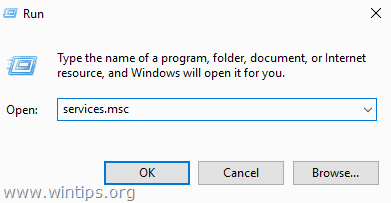
3. V zozname služieb v pravom podokne vyhľadajte Aktualizácia systému Windows služby.
4. Kliknite pravým tlačidlom myši na službu "Windows Update" a vyberte Zastavte . *
5. Zatvoriť Okno "Služby".
Poznámka: Ak nemôžete zastaviť službu Windows Update, potom:
a. Dvakrát na ňu kliknite, aby ste otvorili jej Vlastnosti .
b. Nastavte Typ spustenia na Bezbariérový a kliknite na OK .
c. Reštartovanie stránky váš počítač.
d. Po reštarte pokračujte ďalej.
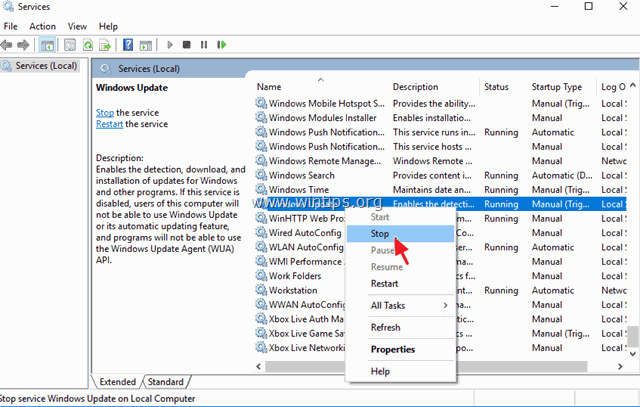
6. Otvorte Prieskumníka systému Windows a prejdite na C:\Windows priečinok.
7. Vyhľadajte a potom Odstrániť . SoftvérDistribúcia priečinok. *
* Poznámky:
1. Ak sa vám priečinok nepodarí odstrániť s chybou "Folder in use - try again" (Priečinok sa používa - skúste to znova), reštartujte systém Windows v núdzovom režime a zopakujte postup.
2. Po odstránení priečinka "SoftwareDistribution" prejdite opäť do služieb a Štart službu Windows Update alebo nastaviť "Typ spustenia" na Automatické .
8. Reštartovanie váš počítač.
Krok 2. Stiahnite si a skúste nainštalovať aktualizáciu v1809.
1. Po reštarte prejdite na Štart  > Nastavenia > Aktualizácia a zabezpečenie .
> Nastavenia > Aktualizácia a zabezpečenie .
2. Kliknite na . Skontrolujte aktualizácie.
3. Nakoniec nechajte systém Windows znovu stiahnuť a nainštalovať aktualizáciu.
Metóda 2. Stiahnutie a inštalácia najnovšej aktualizácie servisného zásobníka (SSU).
1. Stiahnite si a nainštalovať najnovšiu aktualizáciu zásobníka servisných úkonov pre systém Windows 10 verzie 1803.
2. Pokračujte a spustite stiahnutý súbor, aby ste nainštalovali SSU.
3. Po dokončení inštalácie skúste aktualizáciu nainštalovať znova.
Metóda 3. Prevzatie a manuálna inštalácia aktualizácie Windows 10 v1809.
Tretím spôsobom riešenia problémov s inštaláciou aktualizácie Windows 10 Update v1809 je stiahnutie a inštalácia aktualizácie pomocou "Asistenta aktualizácie systému Windows": Ak to chcete urobiť:
1. Postupujte podľa pokynov v kroku 1 z metódy 2 vyššie a odstráňte priečinok "SoftwareDistribution".
2. Prejdite na lokalitu sťahovania systému Windows 10 a kliknite na Aktualizovať teraz tlačidlo.
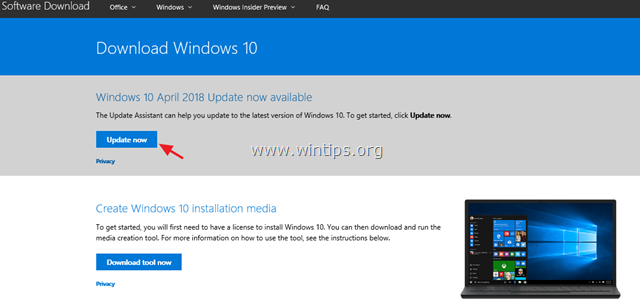
3. Keď sa objaví výzva, kliknite na Spustiť súbor "Windows10Upgrade9252.exe", ak chcete okamžite spustiť inštaláciu, alebo kliknite na tlačidlo Uložiť, ak chcete spustiť inštalačný program neskôr.

4. Nakoniec kliknite na Aktualizovať teraz a podľa pokynov na obrazovke nainštalujte aktualizáciu.
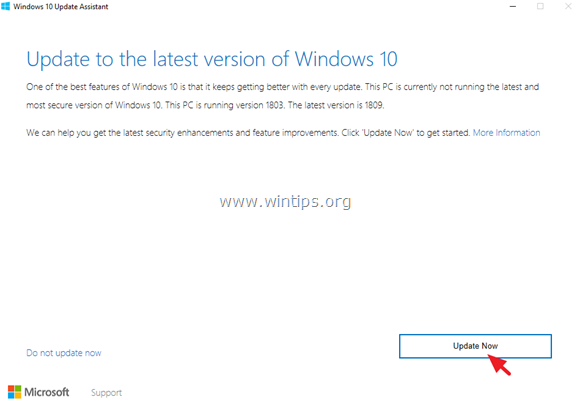
Metóda 4. Opravte chyby poškodenia systému Windows pomocou nástrojov DISM a SFC.
1. Otvorte príkazový riadok ako správca:
1. Do poľa pre vyhľadávanie zadajte: cmd or príkazový riadok
2. Kliknite pravým tlačidlom myši na príkazový riadok (výsledok) a vyberte Spustiť ako správca .
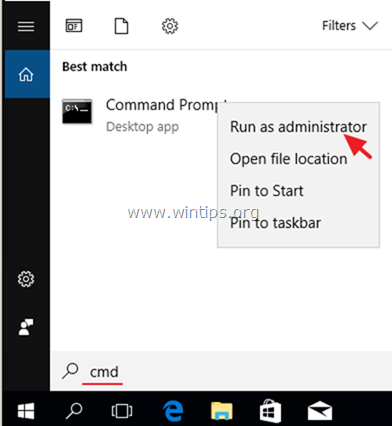
2. Do okna príkazového riadku zadajte nasledujúci príkaz a stlačte tlačidlo Vstúpte:
- Dism.exe /Online /Cleanup-Image /Restorehealth
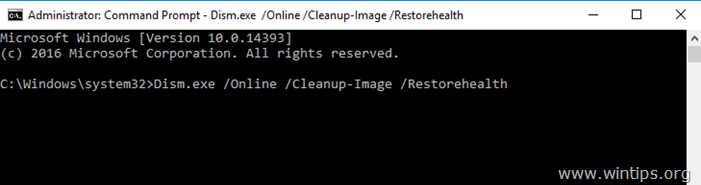
3. Buďte trpezliví, kým DISM neopraví úložisko komponentov. Po dokončení operácie (mali by ste byť informovaní, že poškodenie úložiska komponentov bolo opravené) zadajte tento príkaz a stlačte Vstúpte na stránku :
- SFC /SCANNOW
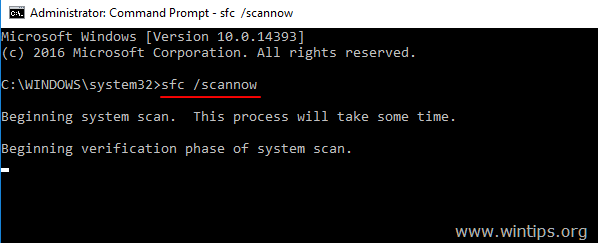
4. Po dokončení skenovania SFC, reštartovať váš počítač.
5. Pokúste sa znova aktualizovať systém.
Metóda 5. Inštalácia aktualizácie Windows 10 v1809 pomocou aktualizácie na mieste.
Ďalšou zvyčajne fungujúcou metódou na odstránenie problémov s aktualizáciou systému Windows 10 je vykonanie opravy - aktualizácie systému Windows 10 pomocou nástroja na vytváranie médií na vytvorenie inštalačného média ISO alebo USB systému Windows 10. Pri tejto úlohe postupujte podľa podrobných pokynov v tomto článku: Ako opraviť systém Windows 10.
To je všetko! Ktorá metóda sa vám osvedčila?
Dajte mi vedieť, či vám táto príručka pomohla, a zanechajte komentár o svojich skúsenostiach. Prosím, lajkujte a zdieľajte túto príručku, aby ste pomohli ostatným.

Andy Davis
Blog správcu systému o systéme Windows





